关于Visual studio 2017安装方法的若干问题
因为忙于生活,好几年没有看关于编程方面的书了,这几天闲,就准备在电脑上装上VS的最新版本,查了查,最新版是VS2017,。搜了下网上安装后大小,还真不小。下载离线安装包,完全下载居然需要25G左右,无奈电脑笔记破。不能走土豪的路子了。
另外吐槽下,长时间不来博客园。居然需要重置密码才能登陆!
下载安装文件
Visual Studio 2017微软不再提供ISO格式的离线安装包,所以,想下来收藏就只能手动制作iso安装包了。
- 首先,再微软官方网站下载需要的在线安装文件:https://visualstudio.microsoft.com/zh-hans/downloads/
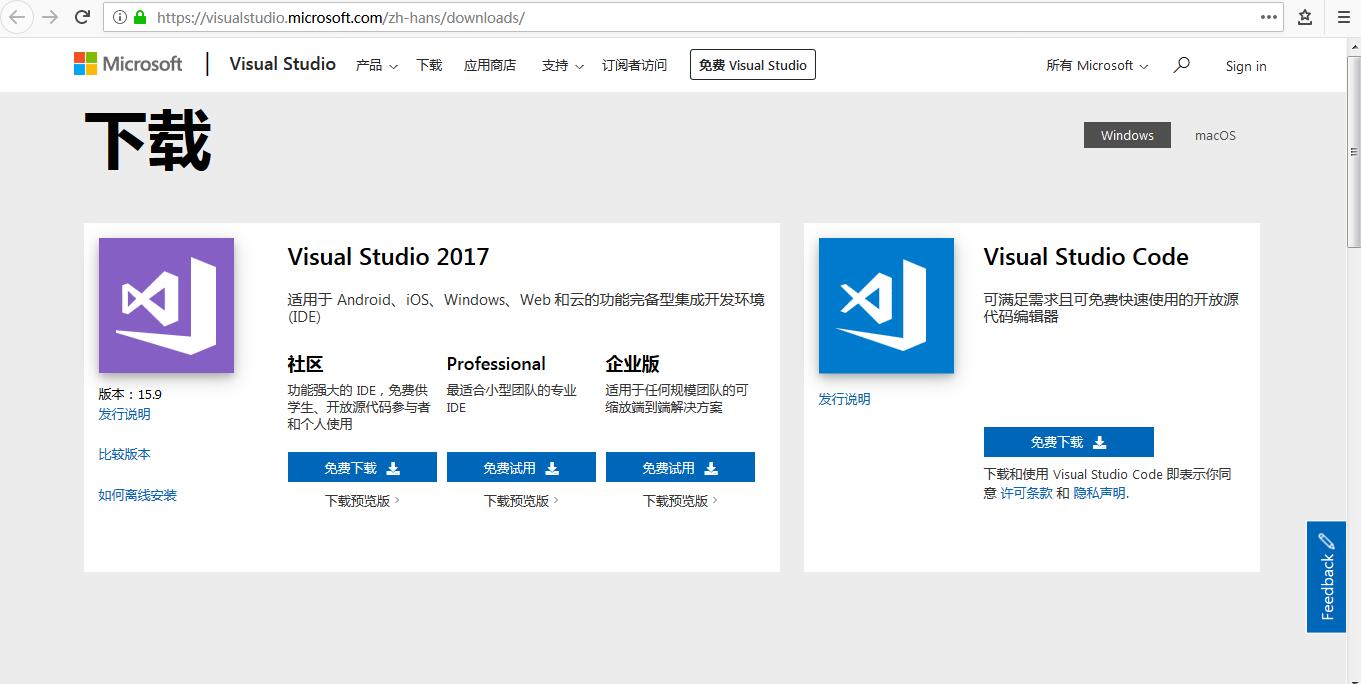
- 其中,社区版为免费使用,其他两个版本为收费版。具体区别如下
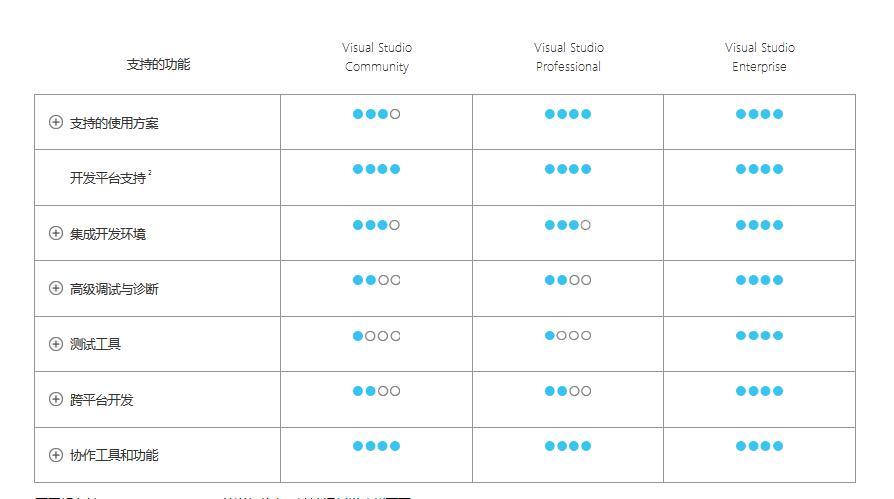
- 以社区版为例,下载后获得一个1.2M大小的在线安装文件: vs_community.exe
配置离线下载组件
- 在exe所在文件夹shift+鼠标右键,选择打开命令窗口,如下:
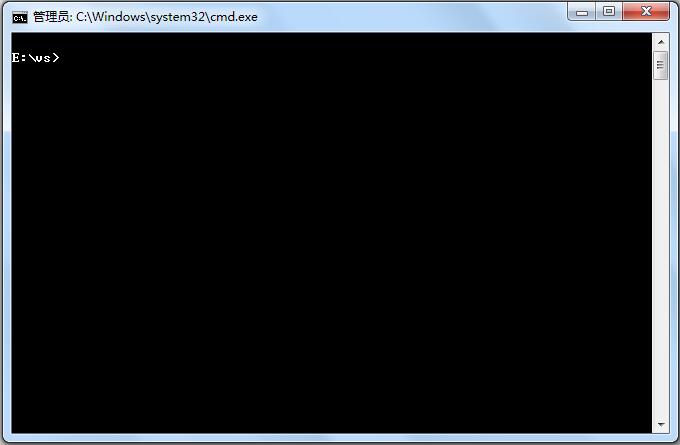
- 我们需要输入口令,以获取不同的组件,官方的说法,这些都称之为workload【工作负载】,具体组件作用,可参照官方的文档https://docs.microsoft.com/zh-cn/visualstudio/install/workload-component-id-vs-community?view=vs-2017#data-storage-and-processing
- 我只摘录大概用那些组件:
Visual Studio 核心编辑器(Visual Studio Community 2017 随附)
ID: Microsoft.VisualStudio.Workload.CoreEditor
说明: Visual Studio 核心 shell 体验,包括语法感知代码编辑、源代码管理和工作项管理。
Azure 开发
ID: Microsoft.VisualStudio.Workload.Azure
说明:用于开发云应用、创建资源以及生成包括 Docker 支持的容器的 Azure SDK、工具和项目。
数据存储和处理
ID: Microsoft.VisualStudio.Workload.Data
说明: 使用 SQL Server、Azure Data Lake 或 Hadoop 连接、开发和测试数据解决方案。
数据科学和分析应用程序
ID: Microsoft.VisualStudio.Workload.DataScience
说明: 用于创建数据科学应用程序的语言和工具(包括 Python、R 和 F#)。
.NET 桌面开发
ID: Microsoft.VisualStudio.Workload.ManagedDesktop
说明: 使用 C#、Visual Basic 和 F# 生成 WPF、Windows 窗体和控制台应用程序。
使用 Unity 的游戏开发
ID: Microsoft.VisualStudio.Workload.ManagedGame
说明: 使用 Unity(功能强大的跨平台开发环境)创建 2D 和 3D 游戏。
使用 C++ 的 Linux 开发
ID: Microsoft.VisualStudio.Workload.NativeCrossPlat
说明: 创建和调试在 Linux 环境中运行的应用程序。
使用 C++ 的桌面开发
ID: Microsoft.VisualStudio.Workload.NativeDesktop
说明:使用 Microsoft C++ 工具集、ATL 或 MFC 生成 Windows 桌面应用程序。
使用 C++ 的游戏开发
ID: Microsoft.VisualStudio.Workload.NativeGame
说明: 以 DirectX、Unreal 或 Cocos2d 为后盾,利用 C++ 的强大功能生成专业游戏。
使用 C++ 的移动开发
ID: Microsoft.VisualStudio.Workload.NativeMobile
说明: 使用 C++ 生成适用于 iOS、Android 或 Windows 的跨平台应用程序。
.NET Core 跨平台开发
ID: Microsoft.VisualStudio.Workload.NetCoreTools
说明: 使用 .NET Core、ASP.NET Core、HTML/JavaScript 和包括 Docker 支持的容器生成跨平台应用程序。
使用 .NET 的移动开发
ID: Microsoft.VisualStudio.Workload.NetCrossPlat
说明: 使用 Xmarin 生成适用于 iOS、Android 或 Windows 的跨平台应用程序。
ASP.NET 和 Web 开发
ID: Microsoft.VisualStudio.Workload.NetWeb
说明: 使用 ASP.NET、ASP.NET Core、HTML/JavaScript 和包括 Docker 支持的容器生成 Web 应用程序。
Node.js 开发
ID: Microsoft.VisualStudio.Workload.Node
说明: 使用 Node.js(事件驱动的异步 JavaScript 运行时)生成可扩展的网络应用程序。
Office/SharePoint 开发
ID: Microsoft.VisualStudio.Workload.Office
说明: 使用 C#、VB 和 JavaScript 创建 Office 和 SharePoint 外接程序、SharePoint 解决方案和 VSTO 外接程序。
Python 开发
ID: Microsoft.VisualStudio.Workload.Python
说明: 适用于 Python 的编辑、调试、交互式开发和源代码管理。
通用 Windows 平台开发
ID: Microsoft.VisualStudio.Workload.Universal
说明: 使用 C#、VB 和 JavaScript 或 C++(可选)创建适用于通用 Windows 平台的应用程序。
Visual Studio 扩展开发
ID: Microsoft.VisualStudio.Workload.VisualStudioExtension
说明: 创建适用于 Visual Studio 的加载项和扩展,包括新命令、代码分析器和工具窗口。
使用 JavaScript 的移动开发
ID: Microsoft.VisualStudio.Workload.WebCrossPlat
说明: 使用用于 Apache Cordova 的工具生成 Android、iOS 和 UWP 应用。
独立组件
这些组件不随附于任何工作负载,但可选择作为单个组件。
例如:
Net方向:[Azure 开发:Microsoft.VisualStudio.Workload.Azure]
.NET 桌面开发:Microsoft.VisualStudio.Workload.ManagedDesktop
.NET Web 开发:Microsoft.VisualStudio.Workload.NetWeb
.NET Core 跨平台开发:Microsoft.VisualStudio.Workload.NetCoreToolsCPP方向:
C++ 桌面开发:Microsoft.VisualStudio.Workload.NativeDesktop
C++ Linux开发:Microsoft.VisualStudio.Workload.NativeCrossPlat
例如:我们需要输入下面口令:
vs_community.exe --layout E:\vs2017
--add Microsoft.VisualStudio.Workload.ManagedDesktop
--add Microsoft.VisualStudio.Workload.Universal
--add Microsoft.VisualStudio.Workload.NetWeb
--add Microsoft.VisualStudio.Workload.NetCoreTools
--includeRecommended
--lang zh-CN
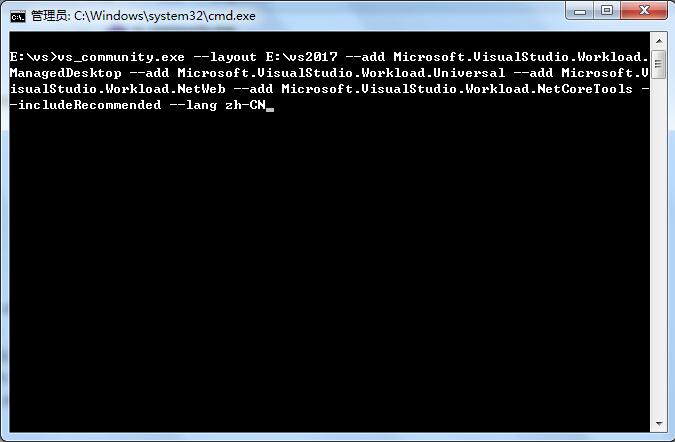
解释:
vs_community.exe:执行的安装程式名;
--layout:工作负载下载命令;
E:\vs2017:下载到的位置;
--add:添加的工作负载;
--lang:下载的语言(en-US:英语美国,zh-CN:简体中文,zh-TW:繁体中文,ja-JP:日语)
- 运行后,即开始下载
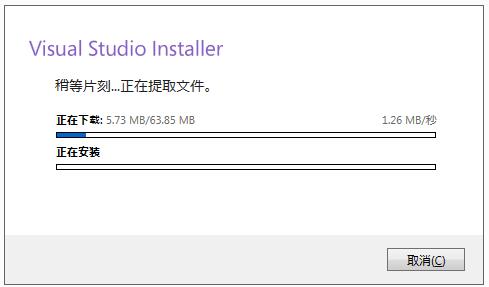
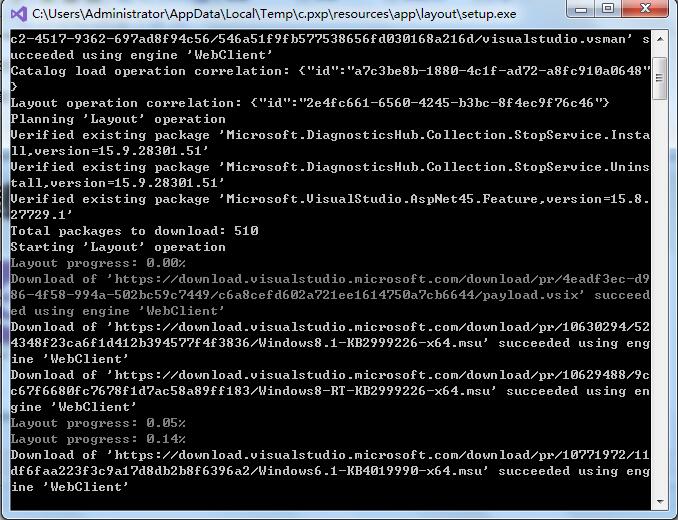
安装VS2017
- 下载完后,找到certificates文件夹并打开,依次安装该文件夹下的软件证书。直到提示导入成功。
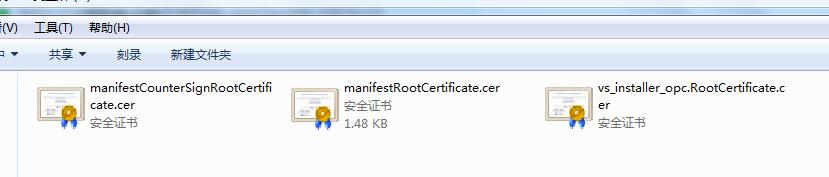
- 然后就可以点击安装文件进行离线安装了!
另外吐槽下,长时间不来博客园。居然需要重置密码才能登陆!



 浙公网安备 33010602011771号
浙公网安备 33010602011771号